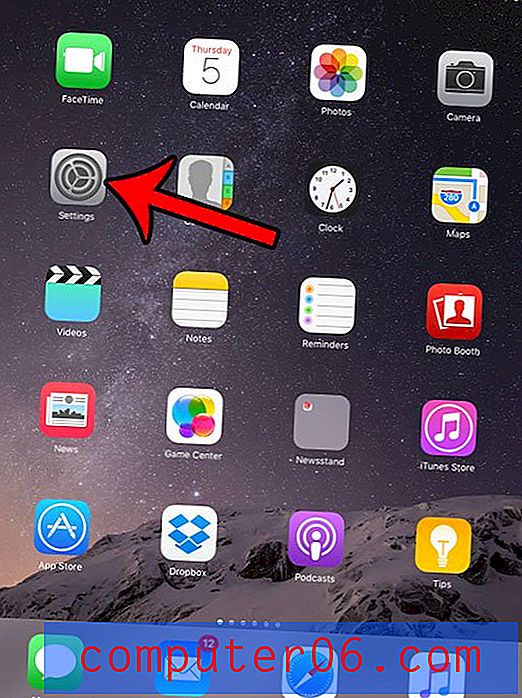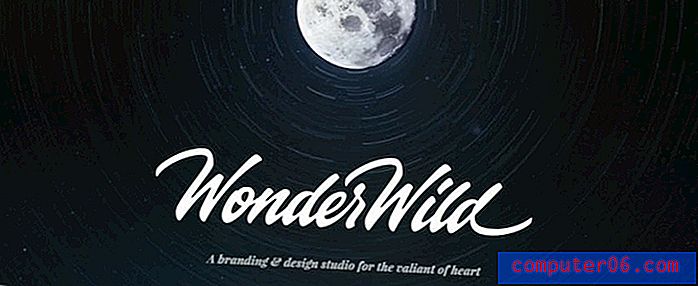프린터 설정을 흑백으로 변경하는 방법
예전에는 누군가가 컬러 프린터를 사용하는 것이 드문 일 이었지만, 너무 일반적이어서 흑백 프린터보다 컬러 프린터를 가진 사람을 찾을 가능성이 높습니다. 그러나 이것이 흑백 인쇄가 과거의 일이라는 것을 의미하지는 않습니다. 모든 주요 프린터 제조업체는 여전히 흑백 레이저 프린터를 판매하며 많은 컬러 인쇄를 수행 할 필요가없는 기업에서 매우 일반적입니다. 그러나 흑백 프린터가없고 흑백으로 인쇄하여 컬러 잉크를 절약하거나 문서에 다른 효과를 나타내려면 일반적으로 프린터 설정을 흑백 으로 변경 하여이 목표를 달성 할 수 있습니다.
컬러 대신 흑백으로 인쇄하도록 프린터 설정 조정
Windows 7 컴퓨터에는 컴퓨터에서 문서를 인쇄하는 방식을 변경하는 데 필요한 거의 모든 변경의 출발점 인 장치 및 프린터 메뉴가 있습니다. 이 작업도 다르지 않으므로 화면 하단의 시작 버튼을 클릭 한 다음 시작 메뉴 오른쪽의 장치 및 프린터 를 클릭하여 장치 및 프린터 메뉴를 엽니 다.
흑백 문서를 인쇄 할 프린터를 마우스 오른쪽 단추로 클릭 한 다음 인쇄 기본 설정 옵션을 클릭하십시오.

이 시점까지는 컴퓨터에 설치된 모든 프린터의 프로세스가 동일합니다. 그러나 여기서부터는이 자습서와 특정 프린터의 방법간에 약간의 차이가있을 수 있습니다. 각 프린터 제조업체마다 인쇄 기본 설정이 다르게 구성되어 있으며 각 프린터마다 다른 기본 설정 메뉴를 사용합니다. 그러나이 메뉴에 있으면 수정해야 할 옵션을 찾을 수 있습니다. 아래에 두 가지 예가 포함되어 있습니다.
Canon MF8300에서 흑백으로 변경하는 방법
환경 설정 창의 상단에있는 품질 탭으로 이동하여 Canon MF8300에서 필요한 설정을 찾을 수 있습니다.
컬러 모드 오른쪽의 드롭 다운 메뉴를 클릭 한 다음 흑백 옵션을 선택하십시오.
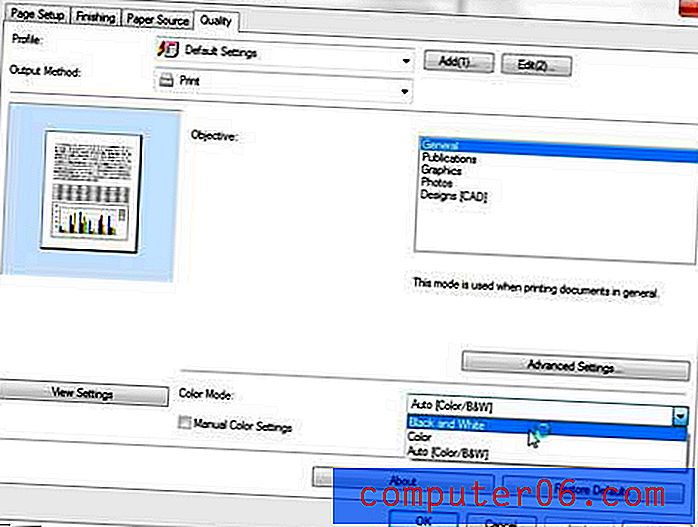
창 하단에서 적용 을 클릭 한 다음 확인 버튼을 클릭하십시오.
HP LaserJet CP1215에서 흑백으로 변경하는 방법
Hewlett Packard LaserJet CP1215의 흑백 설정은 환경 설정 메뉴의 색상 탭에 있습니다.
그레이 스케일 로 인쇄 왼쪽의 확인란을 선택합니다.
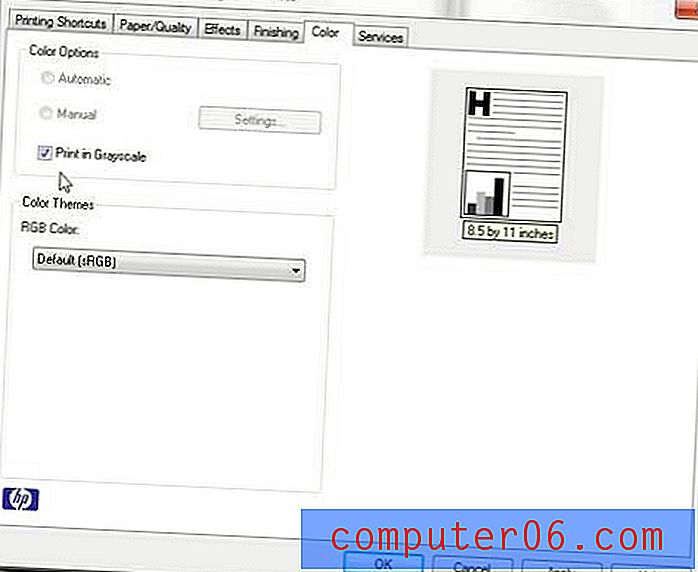
창의 맨 아래에있는 적용 단추를 클릭 한 다음 확인 단추를 클릭하십시오.
다시 말하지만, 각 개별 프린터의 흑백 설정은 약간 다른 위치에 있지만 색상 선택 또는 회색조 옵션의 기본 설정 메뉴를 확인하면 올바른 옵션을 찾을 수 있습니다.